Windows Sandbox Nasıl Açılır ve Kullanılır?
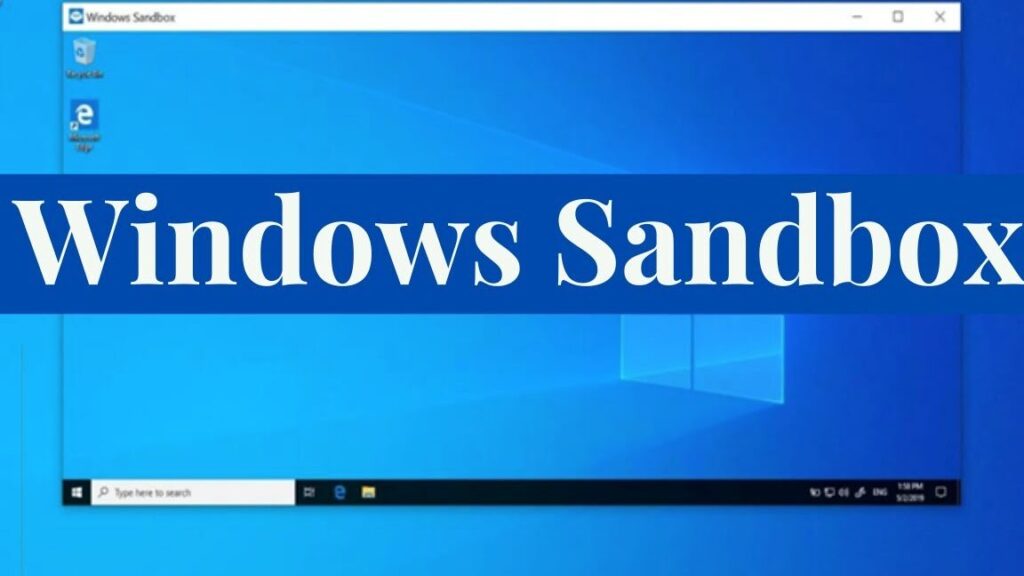
Windows Sandbox, Windows 10 ve Windows 11'de bulunan, izole bir ortamda uygulamaları test etmek ve çalıştırmak için tasarlanmış bir özelliktir. Bu makalede, Windows Sandbox'ı nasıl açacağınızı ve kullanacağınızı adım adım açıklayacağız. Windows Sandbox'ı kullanarak güvenli bir ortamda yazılımları deneyebilir, virüslerden ve zararlı yazılımlardan endişe duymadan uygulamaları çalıştırabilir ve sisteminizde değişiklik yapmadan yeni yazılımları test edebilirsiniz.
Windows Sandbox'ı Nasıl Açarsınız ve Kullanırsınız?
Windows Sandbox'ı Nasıl Etkinleştirirsiniz?
Windows Sandbox, belirli bir işletim sisteminde güvenli bir ortamda çalıştırmanıza izin veren bir araçtır. Güvenlik ve izolasyon sağlamak için tasarlanmıştır, bu nedenle burada bilgisayarınızda sandbox'ı nasıl etkinleştireceğiniz açıklanmaktadır:
- Windows 10 Pro veya Enterprise sürümüne sahip olduğunuzdan emin olun. Windows Sandbox yalnızca bu sürümlerde mevcuttur.
- "Özellikler" bölümüne gidin. Bunu arama çubuğuna "Özellikler" yazıp girerek yapabilirsiniz.
- "Windows Özellikleri'ni Aç veya Kapat" seçeneğine tıklayın.
- "Windows Sandbox" seçeneğini işaretleyin ve "Tamam" düğmesine tıklayın.
- Bilgisayarınızı yeniden başlatın.
Windows Sandbox'ı Nasıl Açarsınız?
Windows Sandbox'ı etkinleştirdikten sonra, başlatmak için aşağıdaki adımları izleyin:
- Başlat menüsünü açın ve "Windows Sandbox" yazın.
- "Windows Sandbox" uygulamasını seçin.
- Sandbox açılacak ve temiz bir Windows ortamı sunacaktır.
Windows Sandbox'ta Uygulamaları Nasıl Çalıştırırsınız?
Sandbox'ı açtıktan sonra, içinde herhangi bir uygulamayı güvenli bir şekilde çalıştırabilirsiniz. Bu, yeni uygulamaları test etmek veya potansiyel olarak tehlikeli uygulamaları indirmeden çalıştırmak için faydalıdır. İşte uygulamaları çalıştırma adımları:
- Sandbox'ta, indirdiğiniz veya yüklediğiniz herhangi bir uygulamayı çalıştırabilirsiniz.
- Uygulamayı Sandbox'ta çalıştırmak için masaüstünde kısayolunu bulun ve çift tıklayın.
- Uygulamalar sandbox içinde çalıştırılacak ve ana bilgisayarınızda herhangi bir değişiklik yapmayacaklardır.
Windows Sandbox'tan Dosyaları Nasıl Kopyalar ve Yapıştırırsınız?
Sandbox içinde oluşturulan dosyalara erişmek için dosyaları ana bilgisayarınıza kopyalamanız gerekebilir. Bunu aşağıdaki gibi yapabilirsiniz:
- Sandbox'ta, kopyalamak istediğiniz dosyayı bulun.
- Dosyayı sağ tıklayın ve "Kopyala" seçeneğini seçin.
- Ana bilgisayarınızda, dosyayı yapıştırmak istediğiniz konuma gidin.
- Sağ tıklayın ve "Yapıştır" seçeneğini seçin.
Windows Sandbox'ı Nasıl Kapatırsınız?
Sandbox'ı kapatmak için, kapatmak istediğiniz sandbox penceresine gidip "Kapat" düğmesine tıklamanız yeterlidir. Sandbox'ı kapatmak tüm verileri siler, bu nedenle değişikliklerinizi kaydettiğinizden emin olun.
Windows Sandbox'ı Açma ve Kullanma: Adım Adım Kılavuz
Windows Sandbox Nedir?
Windows Sandbox, Windows 10 Pro ve Enterprise sürümlerinde bulunan bir özelliktir. Sanal bir ortamda güvenli bir şekilde uygulamaları ve dosyaları çalıştırmanıza olanak tanır. Bu, sisteminizin ana işletim sistemine hiçbir etkisi olmadan yeni yazılımlar veya dosyalar denemek istediğinizde çok kullanışlıdır. Sandbox, bir sanal makine gibi davranır, ancak daha hafiftir ve kurulumu daha kolaydır.
Windows Sandbox'ı Nasıl Açabilirim?
Windows Sandbox'ı açmak için öncelikle özellik etkinleştirilmeli ve Windows 10 Pro veya Enterprise sürümlerini çalıştırıyor olmanız gerekir.
1. Başlat menüsüne "Özellikler" yazarak "Windows Özellikleri'ni Aç" seçeneğine tıklayın.
2. "Windows Sandbox" seçeneğini işaretleyin ve Tamam'a tıklayın.
3. Bilgisayarınızı yeniden başlatın.
4. Başlat menüsüne "Windows Sandbox" yazarak uygulamayı başlatabilirsiniz.
Windows Sandbox'ı Kullanma
Windows Sandbox'ı açtıktan sonra, bir sanal masaüstü görürsünüz. Bu masaüstünde, ana sisteminizde olduğu gibi programlar yükleyebilir, dosyalar çalıştırabilir ve hatta internette gezinebilirsiniz. Ancak, Sandbox'taki tüm değişiklikler, Sandbox kapatıldığında kaybolacaktır.
Windows Sandbox'ın Avantajları
Güvenlik: Sandbox, virüs veya kötü amaçlı yazılımların ana sisteminizi etkilemesini engeller.
Kolaylık: Sandbox, kurulumu ve kullanımı kolaydır.
Hız: Sandbox, sanal makineye göre çok daha hızlıdır.
Geçici: Sandbox'taki tüm değişiklikler, Sandbox kapatıldığında silinir, böylece sisteminizde kalıcı değişiklikler yapmaz.
Windows Sandbox'ın Sınırlamaları
Kayıt eksikliği: Sandbox'ta yapılan tüm değişiklikler geçicidir ve kaydedilmez.
Desteklenen uygulamalar: Sandbox, tüm uygulamaları desteklemez. Bazı uygulamalar, Sandbox'ta çalışmayabilir.
Kaynak kullanımı: Sandbox, kaynak yoğun bir uygulama olabilir, bu nedenle performansı etkileyebilir.
Daha fazla bilgi
Windows Sandbox'ı nasıl açarım?
Windows Sandbox'ı açmak için Başlat menüsüne gidin ve "Windows Sandbox" yazın. Arama sonuçlarında Windows Sandbox uygulamasını göreceksiniz. Uygulamayı tıklayın ve Windows Sandbox'ı başlatmak için "Evet" seçeneğini seçin.
Windows Sandbox'ı nasıl kullanırım?
Windows Sandbox, sanal bir ortamda güvenli bir şekilde uygulamaları test etmek için kullanılabilen sanallaştırılmış bir ortamdır. Uygulamayı başlattığınızda, boş bir Windows 10 ortamı açılacaktır. Bu ortamda istediğiniz uygulamayı yükleyebilir ve çalıştırabilirsiniz. Windows Sandbox'ı kapattığınızda, tüm veriler silinecektir.
Windows Sandbox'ı hangi işletim sistemlerinde kullanabilirim?
Windows Sandbox, Windows 10 Pro ve Enterprise sürümlerinde kullanılabilir. Windows 10 Home sürümlerinde kullanılabilir değildir.
Windows Sandbox'ın sistem gereksinimleri nelerdir?
Windows Sandbox'ı kullanmak için bilgisayarınızın belirli donanım ve yazılım gereksinimlerini karşılaması gerekir. En az 4 GB RAM, 1 GB boş disk alanı ve işlemci sanallaştırma özelliği desteklemesi gerekir. Windows 10 Pro veya Enterprise sürümüne de sahip olmanız gerekir.
Windows Sandbox Nasıl Açılır ve Kullanılır? ile benzer diğer makaleleri öğrenmek istiyorsanız Kurulum kategorisini ziyaret edebilirsiniz.

ilgili gönderiler